SYNOLOGY RS2418 Kurulum ve Konfigürasyon İşlemleri
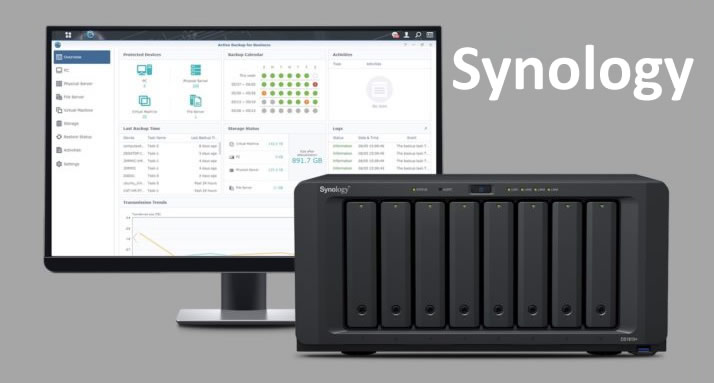
Merhaba arkadaşlar bu makalemizde sizlerle Synology RS2418+ genel olarak inceleyip network bond (bağ), depolama kısmında ise birim ve havuz oluşturup RAID işlemlerini gerçekleştireceğiz. Yapılacak işlemleri ile ilgili kısa bir ön bilgi verip kuruluma başlayalım.
Bond nedir ? Bonding Linux için kullanılan terimdir. Windows işletim sistemlerinde NIC Teaming olarak bilinmektedir. Bonding birden fazla Network interface (NIC)’in bir mantıksal gurup olarak tek bir interface olarak kullanablmemize olanak sağlar. Bonding yedeklilik sağladığı gibi, band genişliğini artırmak için de kullanılır.
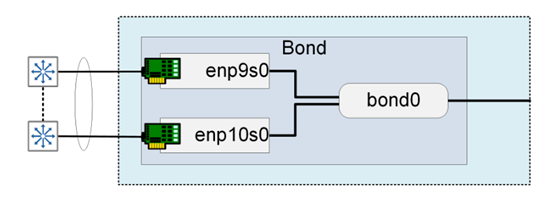
RAID nedir? Birden çok fiziksel disk sürücü bileşenini bir veya daha fazla mantıksal birimde birleştiren bir veri depolama sanallaştırma teknolojisidir. Performansını optimizasyonu arttırmak amacıyla veya veri kaybını engellemek için RAID yapısına ihtiyacımız vardır. Birçok RAID seviyesi var ve hangisini seçeceğiniz RAID’i performans veya hata toleransı için ya da her ikisi için kullanıp kullanmadığınıza bağlıdır. Ayrıca donanımsal veya yazılımsal RAID uygulamasından hangisine sahip olduğunuz önemlidir. Donanımsal RAID kullandığınızda ise denetleyicinin tipi de önemli bir değişkendir. Farklı denetleyiciler farklı RAID seviyelerini destekler ve sırayla SAS, SATA veya SSD olmak üzere kullanabileceğiniz disk çeşitlerini de belirler. Sektörde en çok gördüğümüz RAID seviyesi genelde RAID 5 ve 6 olduğunu görmekteyiz.
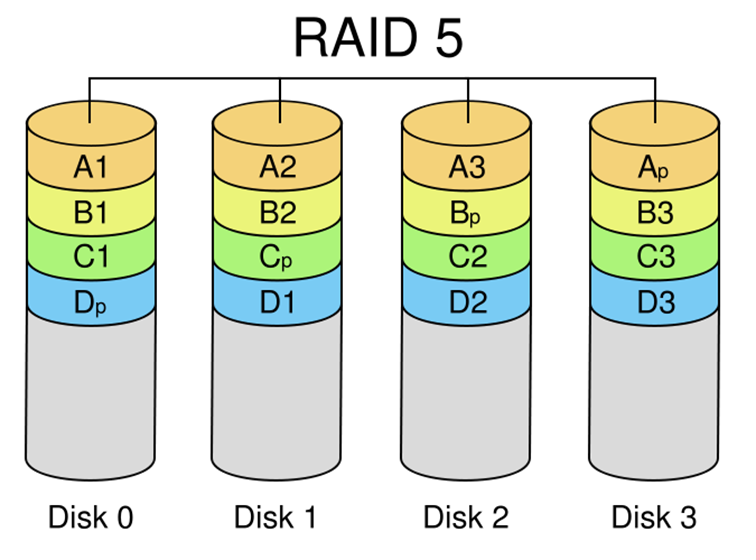
Cihazımızın güç ve ethernet bağlantılarını yaptık. DHCP sunucumuzdan aldığı ip adresini aynı ağda olduğumuz herhangi bir web tarayıcısına yazdığımızda bizi aşağıdaki gibi bir sihirbaz karşılayacaktır. Ayarla butonuna basarak işlemleri başlatıyorum.
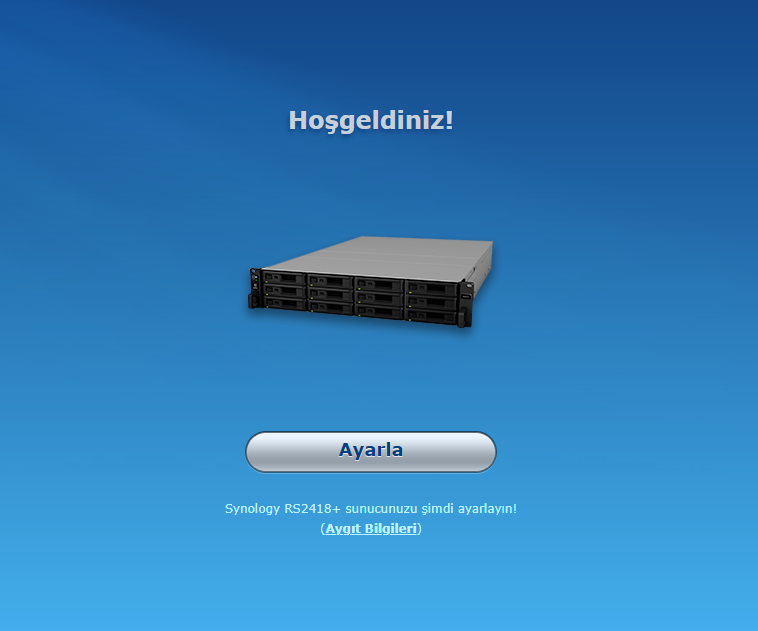
Cihazın bir işletim sistemine sahip olması gerekiyor. Synology Nas üzerinde çalışan işletim sistemi görselden de anlaşılacağı gibi DiskStation Manager(DSM) dir. Şimdi Yükle butonuna basarak devam edelim.
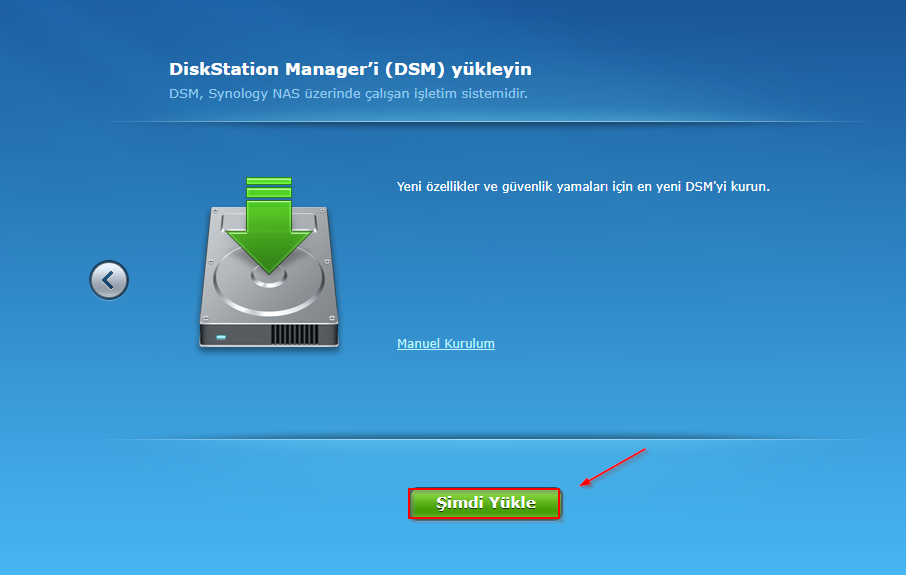
Cihaz sıfır geldiği için üzerinde hiç bir veri bulunmamaktadır. Eğer kullanılmış bir cihaz üzerinde bu işlem yapılacaksa bile, tüm verilerin kurulum sırasında kaldırılacağı bilgisini vermektedir. Tamam diyerek kurulumu başlatıyorum.
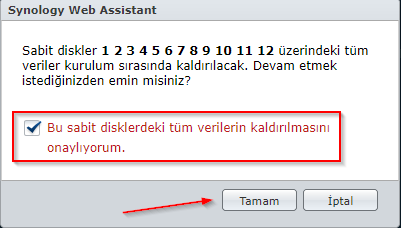
10 dk içinde kurulumlar tamamlanacaktır.

Nas cihazımızı yönetmek için, bir yönetici hesabı tanımlıyoruz ve ileri butonu ile devam ediyoruz.
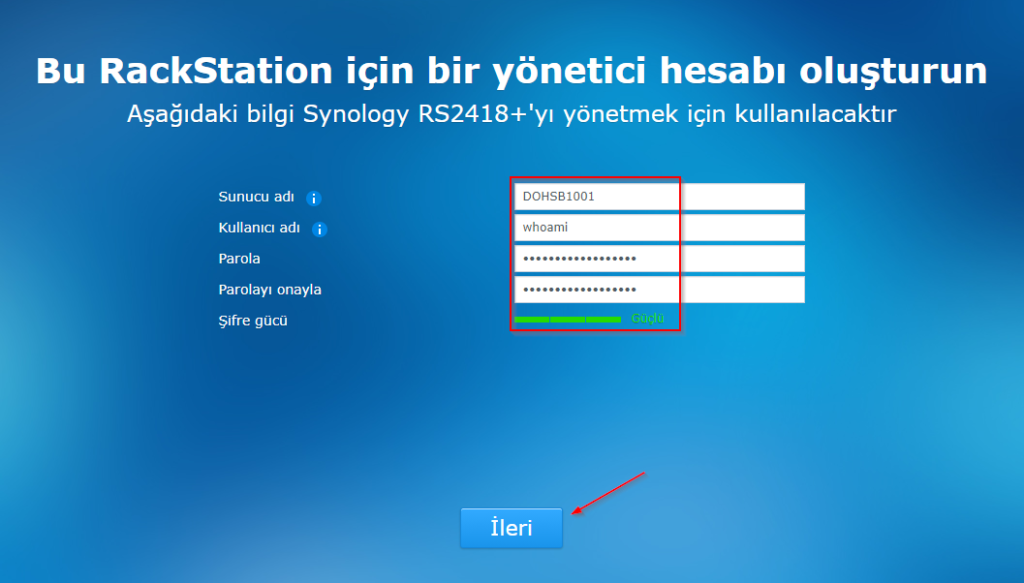
QuickConnect, istemci uygulamalarının bağlantı noktası iletme kurallarını ayarlama zahmetine girmeden internet üzerinden Synology NAS’ınıza bağlanmasına izin verir. Ben bu özelliği kullanmayacağım için bu adımı atla seçeneği ile devam ediyorum.
QuickConnect için bakınız. https://kb.synology.com/tr-tr/DSM/help/DSM/AdminCenter/connection_quickconnect?version=6
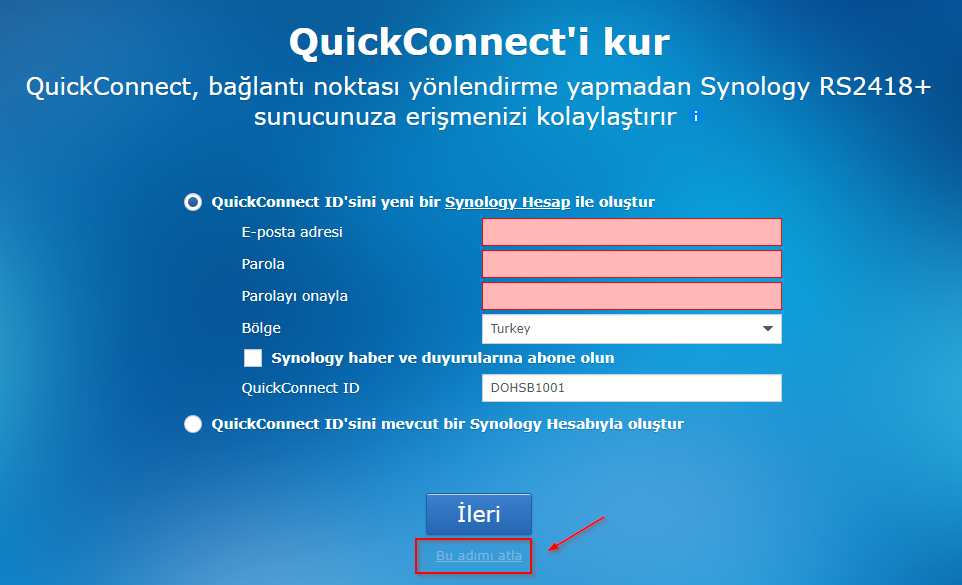
QuickConnect’i kullanmayacağım için evet butonuna basarak devam ediyorum.
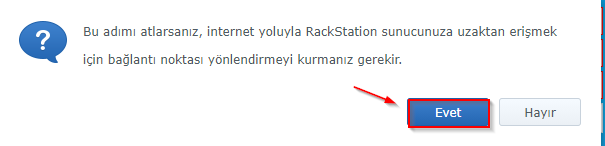
Git butonuna basarak ilerleyelim.
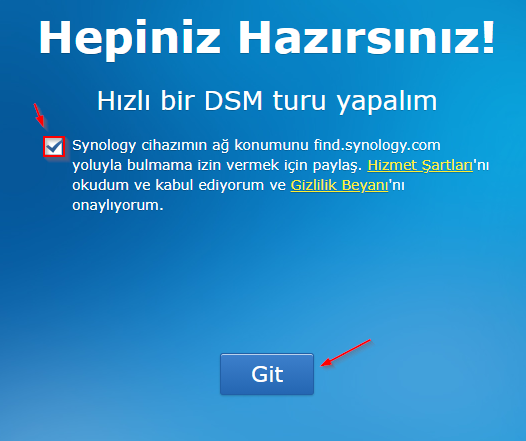
Anladım butonuna basarak devam edelim.
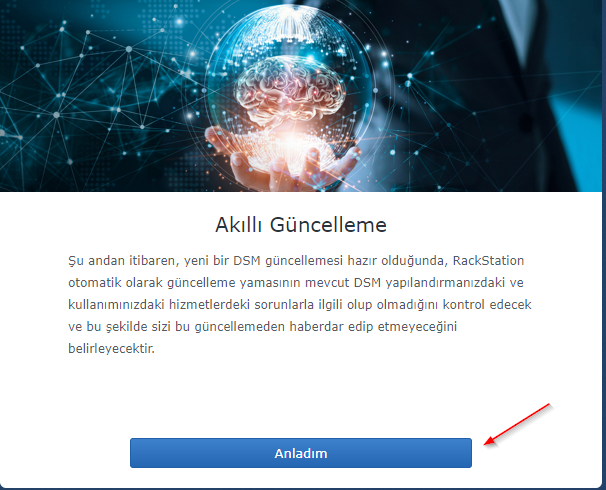
Tercihlerinize göre cihaz analitiğini aktif edebilirsiniz. Hayır, Teşekkürler seçeneğini seçerek, sonunda dashboard kısmı açılıyor.
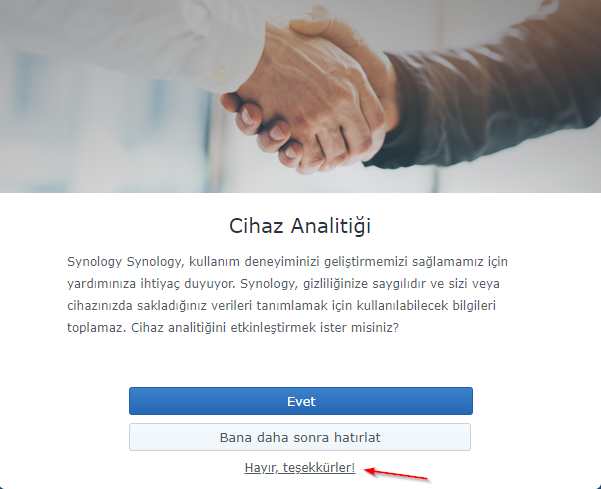
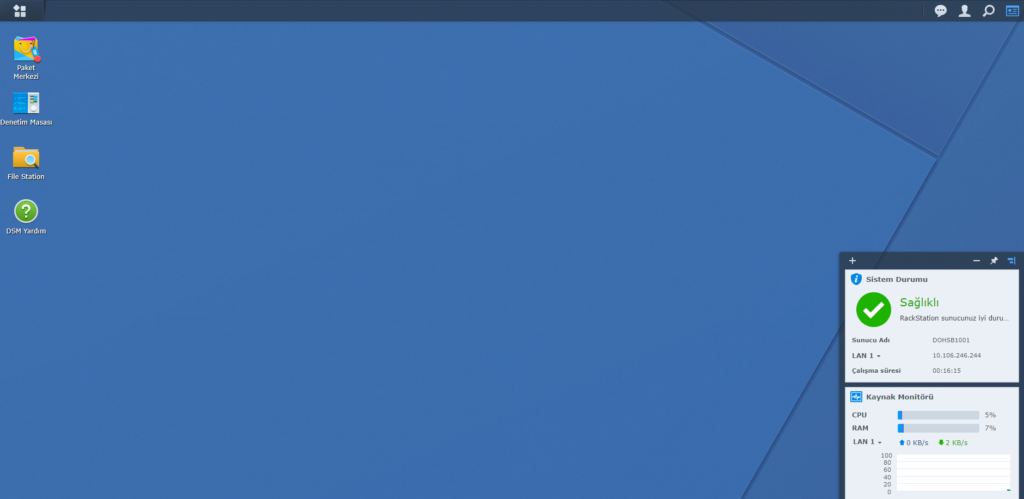
İlk olarak bonding işlemlerini gerçekleştirelim. Synology NAS, çoklu LAN’ı destekler ve bu LAN arayüzlerini Link Aggregation teknolojisini kullanarak birleştirmenize olanak tanır. Link Aggregation, birden fazla ağ arayüzünü toplayarak Synology NAS’ınızın bant genişliğini artırır ve bağlantının kopması durumunda ağ bağlantısını sürdürmek için trafik yük devretme sağlar.
- Link Aggregation yalnızca en az iki LAN bağlantı noktasına sahip modellerde mevcuttur.
- Link Aggregation etkinleştirildiğinde, ağ trafiği her bağlı cihaz için otomatik olarak ayarlanacak ve dengelenecektir.
- Ağ arayüzleri birden fazla anahtara bağlıysa, anahtar bağlantı noktalarının aynı LAN veya VLAN’da olduğundan emin olun.
Denetim masasını açtım ve Ağ kısmına tıkladım.
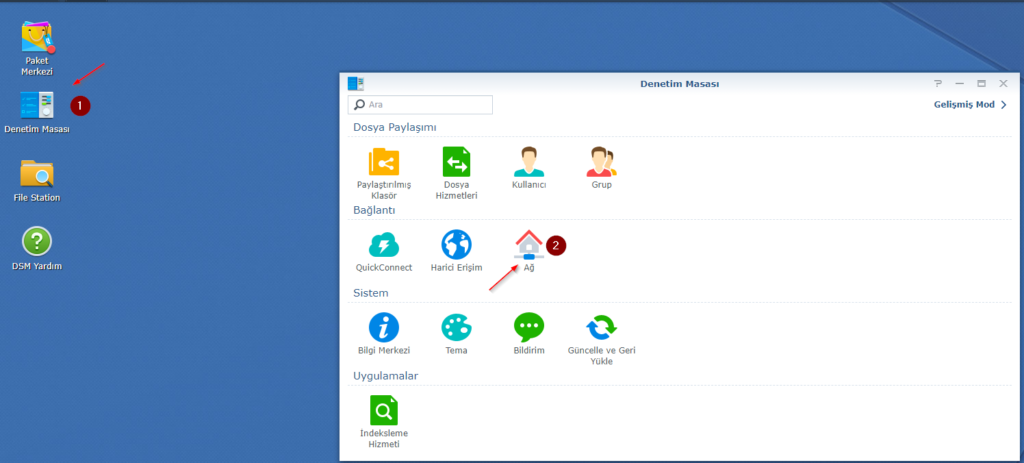
Ağ arabirimi kısmına girip, oluştur seçeneği ile devam ediyorum. Görselde gözüktüğü gibi tüm ethernet’ler bağlı olarak gözükmektedir.
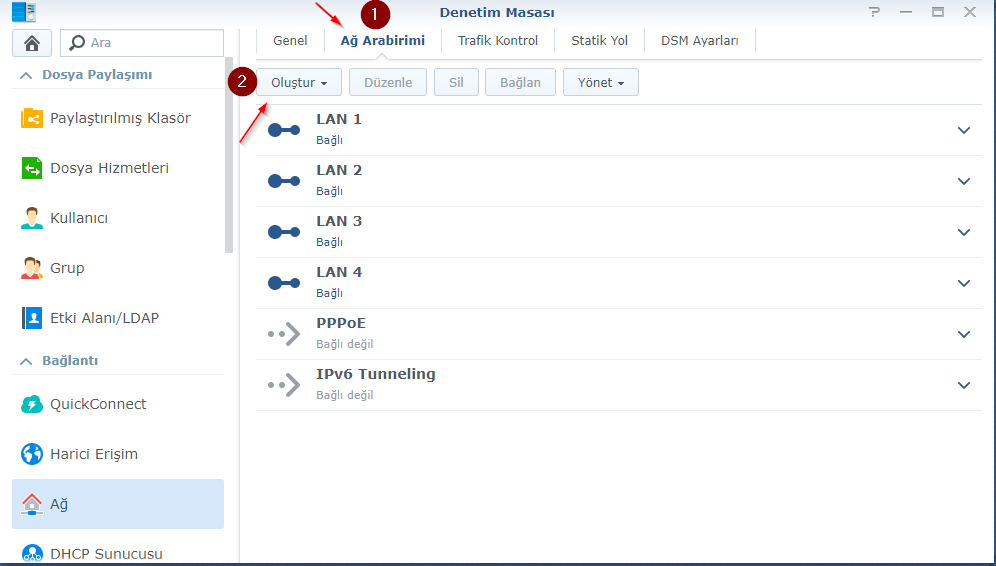
Bond oluştur seçeğini seçiyorum.
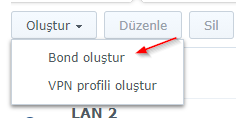
Mod açıklamaları:
- Adaptif Yük Dengeleme : Bu mod, anahtar Link Aggregation’ı desteklese de desteklemese de Synology NAS’ınız tarafından alınan ve gönderilen ağ trafiğini optimize eder.
- IEEE 802.3ad Dinamik Bağlantı Toplama : Bu mod, Synology NAS’ınız tarafından alınan ve gönderilen ağ trafiğini optimize eder ve anahtarlarda IEEE 802.3ad (Dinamik) Bağlantı Toplama’nın (LACP, 802.1AX) etkinleştirilmesini gerektirir.
- Denge XOR : Bu mod Synology NAS’ınız tarafından alınan ve gönderilen ağ trafiğini dengeler ve anahtarlarda Static Link Aggregation’ın etkinleştirilmesini gerektirir. Birden fazla anahtar kullanılıyorsa, bu anahtarların istiflenebilir olması ve uygun şekilde yapılandırılması gerekir. Link Aggregation anahtar tarafından desteklenmiyorsa, Synology NAS’ınız tarafından gönderilen trafik yine de dengelenebilir.
- Aktif / Beklemede : Bu mod, Synology NAS’ınıza ağ hatası toleransı sağlar. Yani, aktif ağ arayüzü düştüğünde, ağ bağlantısını sürdürmek için diğer LAN bağlantı noktalarından biri devreye girecektir. Bu modu, anahtarı yapılandırmadan veya IEEE 802.3ad Bağlantı Birleştirme’yi destekleyen bir anahtarla seçebilirsiniz.
Bu kısımda network bilgisi olmayanların biraz kafası karışabilir, o yüzden kullanıcılar için en basit ve kullanışlı olan Adaptive Load Balancing seçeneği ile devam ediyorum.
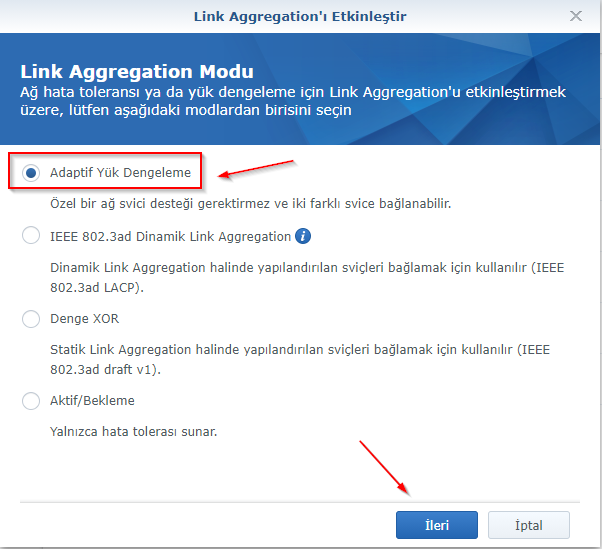
Link Aggregation oluşturmak için ethernetlerimizi seçelim.
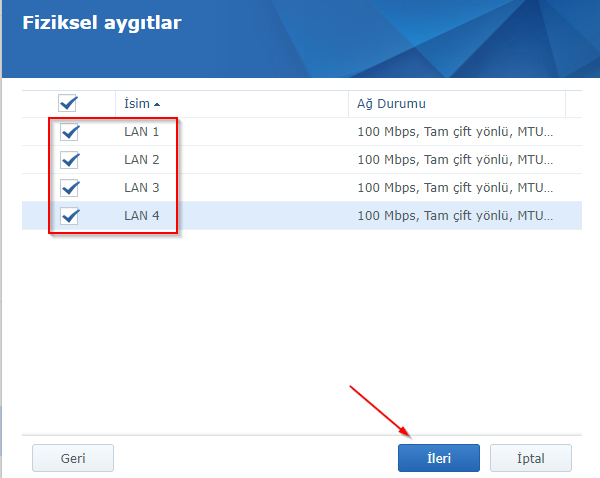
IP ayarlarını manuel veya dhcp sunucusu üzerinden yapılandırın. Gerekirse VLAN’ı da etkinleştirebilirsiniz. Değişiklikleri kaydetmek için Uygula’ya tıklayın .

Ben cihazı ilk defa kuruyorum, eğer aktif kullandığınız sunucu üzerinde bond yapacaksanız. Bu işlemleri gerçekleştirirken bağlantılarınız kesileceği için dikkat edelim. Evet butonuna basarak devam ediyorum.
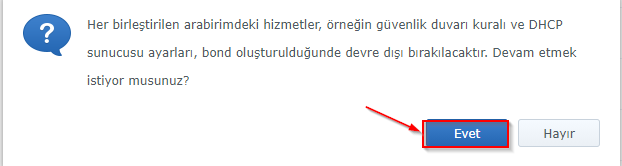
Ağ ayarları uygulanıyor.
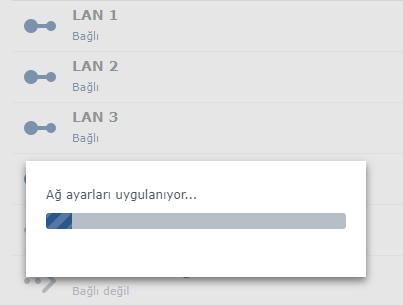
Gösterge panelinde gözüktüğü gibi bond işlemi başarılı bir şekilde tamamlanmıştır.
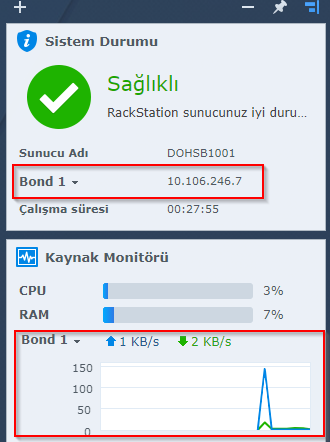
Şimdi ise depolama alanımızı kullanabilmek için, birim ve depolama havuzu oluşturalım. Ayarlar kısmından, Depolama Yöneticisini açalım.
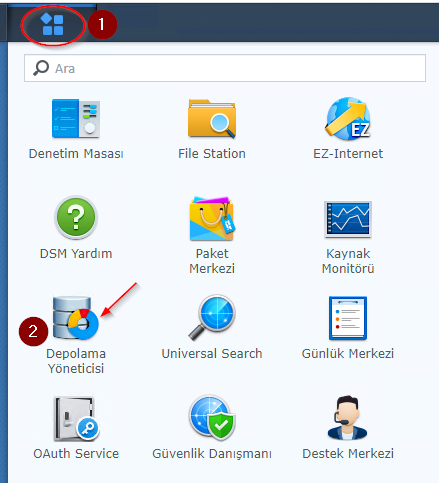
Birim kısmına tıklayıp, oluştur butonuna basıp ileri seçeneği ile devam ediyorum.
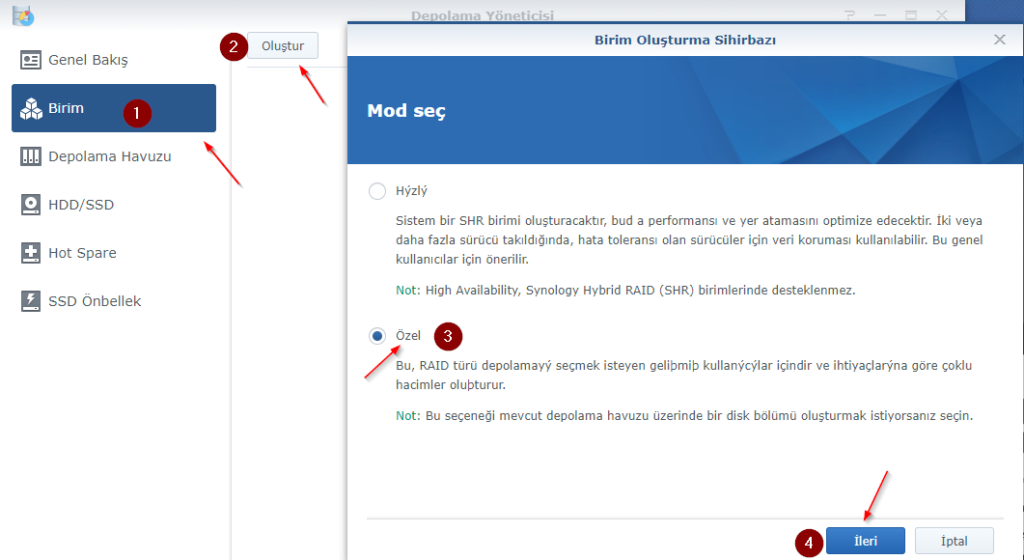
Yeni bir depolama havuzu oluşturmak için, ileri seçeneği ile devam ediyorum.
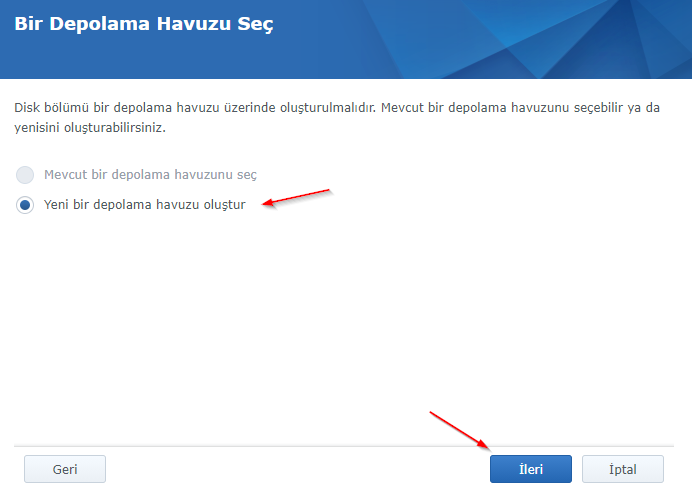
Bu kısımda eğer bölümleriniz 108 TB‘tan fazla olacak ise zorunlu olarak daha yüksek esneklik kısmını seçmelisiniz. Benim 140 TB bölümüm olacağı için daha yüksek esneklik seçmem gerekiyor. Ama size göstermek için daha iyi performans ile devam ediyorum. Sonrasında daha yüksek esneklik ile devam edeceğim adımlar aynı olacak.
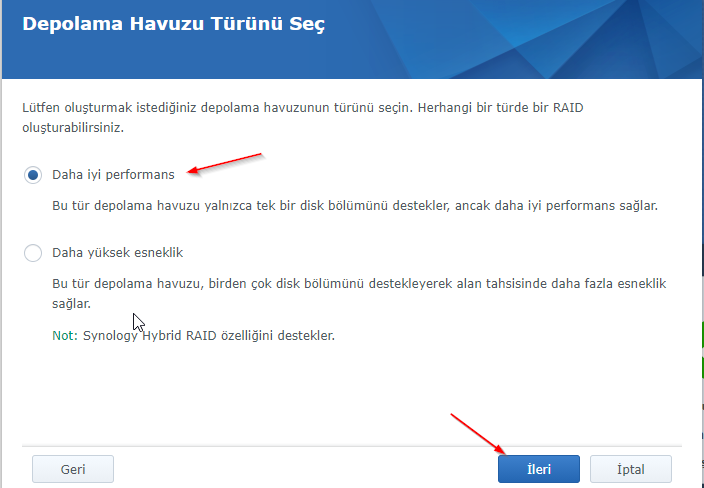
RAID tipi olarak, RAID 5 kullanacağım. İleri seçeneği ile devam ediyorum.
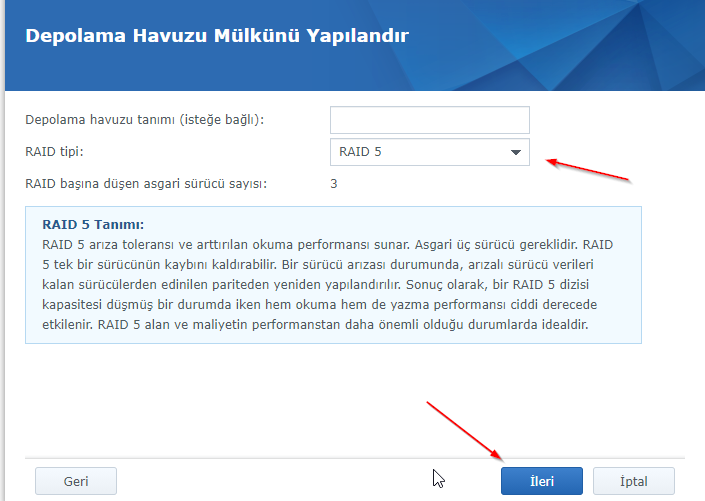
Bu kısımda disklerimi seçiyoruz. Eğer hot spare (yedek) kullanılacak ise o diski seçmeyiniz.
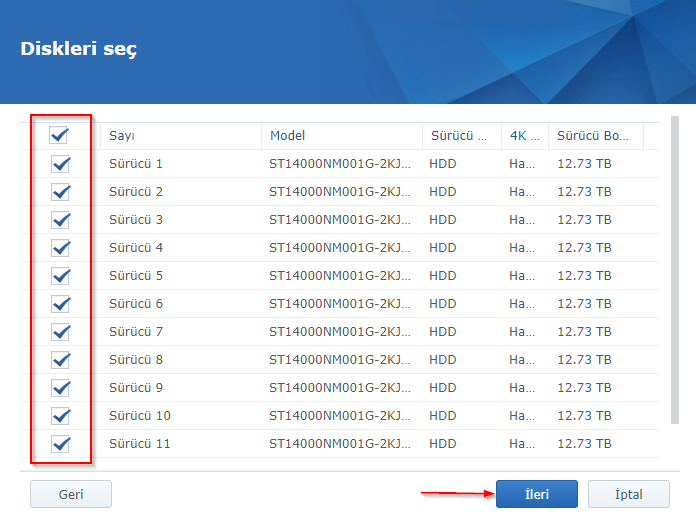
Tüm verilerin silineceğini bilerek, tamam butonu basarak devam ediyorum.
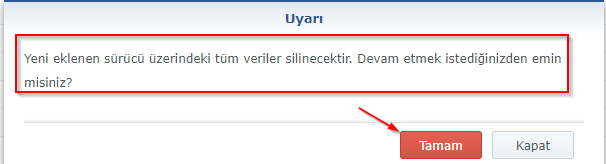
Dosya sistemi seçmemiz gerekiyor, kısaca dosya sisteminden bahsedelim. Bir dosya sistemi, verilerin nerede, nasıl ve ne zaman depolandığını kontrol eder. Btrfs ile ext4’e baktığımız zaman. Ben btrfs dosya sistemi ile devam ediyorum. Bu kısmı araştırıp kendi ihtiyaçlarınıza göre tercih edebilirsiniz.
- btrfs dosya sistemi düzeyinde veri sıkıştırmasını desteklemek için sıkıştırma algoritmaları kullanır.
- btrfs dosya üzerinde veri tekilleştirme yaparak, büyük miktarda disk alanından tasarruf sağlar.
- btrfs ise ext4’ün on altı katına kadar veri işleyebilen modern bir dosya sistemidir.
Sonuç olarak, ext4 uzun süredir piyasada ve güvenilir ve kararlı olduğu kanıtlamıştır. Günlük kullanım için tavsiye edilir. Sanal makinalarınız da şuan için ext4 kullanmanızı öneririm. Bir çok global firmaların hepsi ext4 dosya sistemi kullanmaktadır.
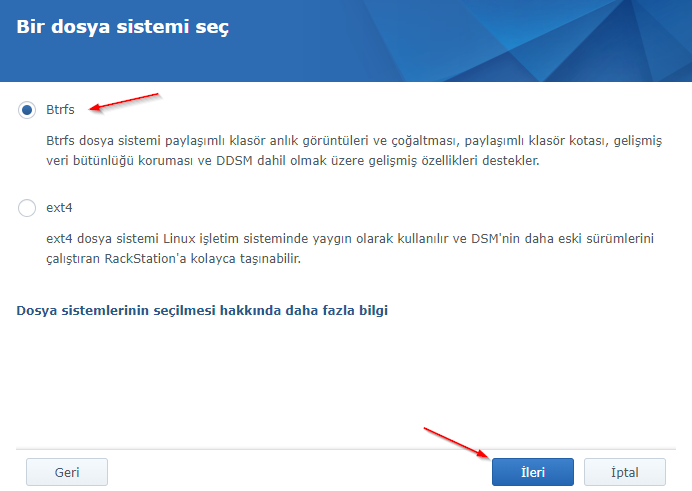
Toplam kapasitenin 140TB olduğunu gördüm ve ileri butonu ile devam ediyorum.
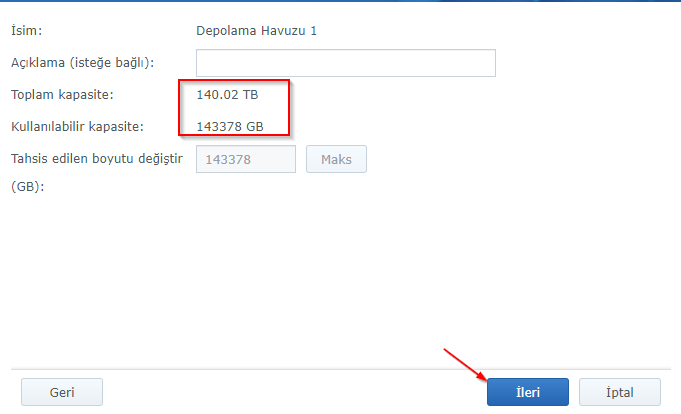
Görselde gözüktüğü gibi, Uygula butonu pasif tekrar başa dönüp daha yüksek esneklik seçeneği ile aynı işlemleri yaptım.
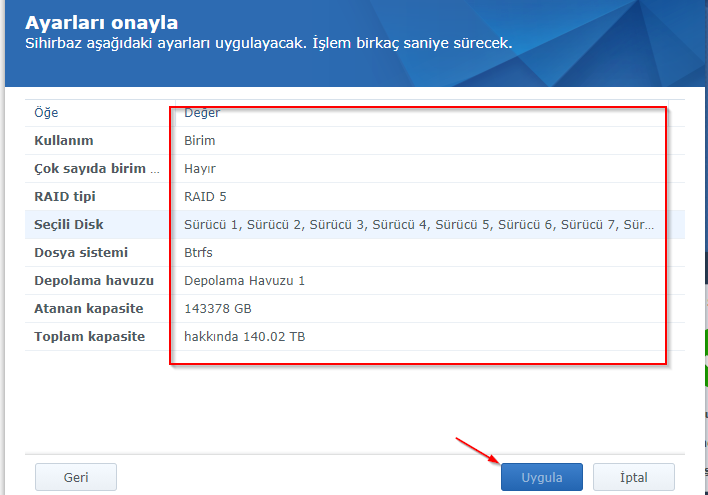
100 TB’lık bir bölüm oluşturdum ve bana 93.75 TB’lık alan sağladı.
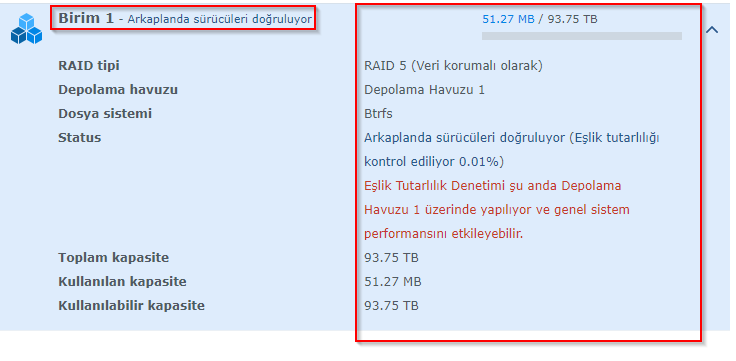
Son olarak bir paylaşımlı klasör oluşturup, smb protokolü üzerinden erişim gerçekleştirebilirsiniz.
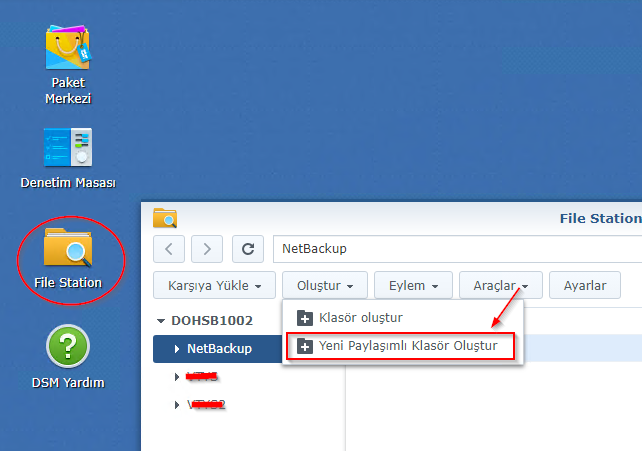
Bir paylasim adı verip, konum kısmından oluşturduğumuz bölümü seçiyoruz. Aşağıdaki seçeneklerden paylaşımınızı ağ üzerinden gizleyebilirsiniz. İleri butonu ile devam ediyorum ve gelen ayarları kendinize göre özelleştirebilirsiniz.
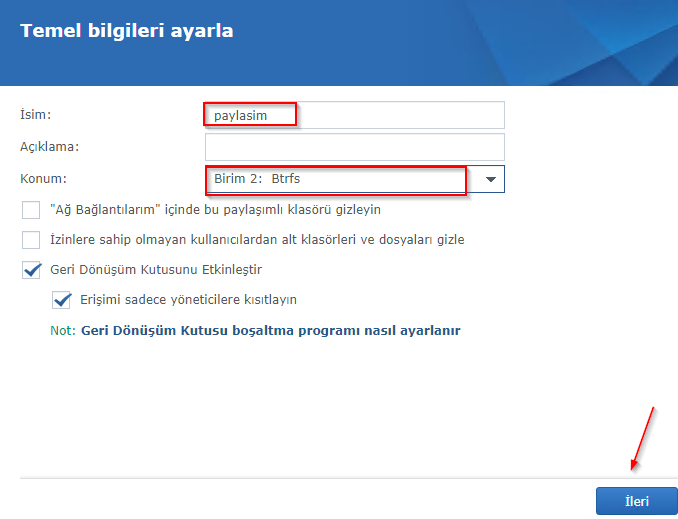
İşlemleri tamamladıktan sonra, windows bir makinadan çalıştır kısmına synology ip adresimi yazıp Ok butonuna basıyorum.
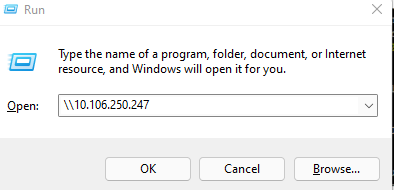
Verdiğiniz izinlere göre, klasöre çift tıklayıp yetkili kullanıcı bilgilerini girip kullanabilirsiniz.
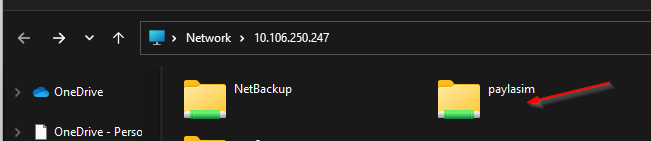
Son olarak komut satırından da bir kaç komut çalıştırarak, RAID durumunu, depolama alan bilgilerini, dosya sistemlerini görebilirsiniz. Komut satırına erişmek için SSH hizmetinin etkin olması gerekmektedir.
#cat /proc/mdstat
#df -hT
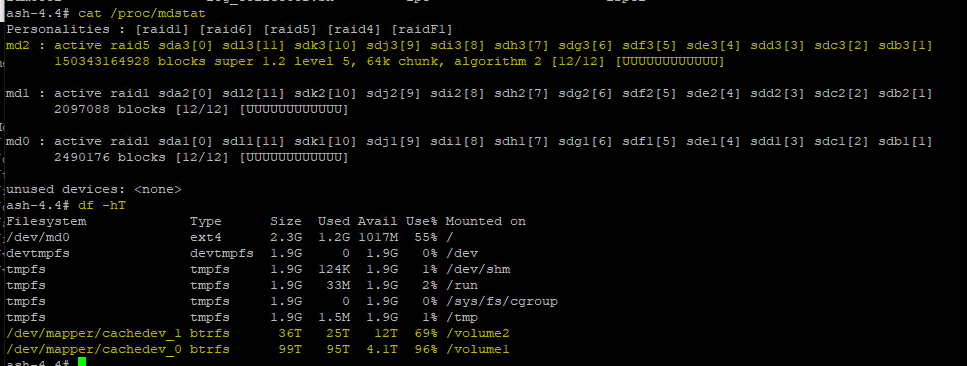
Bu makalemizde sizlerle synology ilk kurulumu, bond ve volume oluşturma işlemlerini gerçekleştirdik. Sorun yaşadığınız yerleri forumda belirtebilirsiniz. Bir sonra ki makalemizde görüşmek üzere. Umarım faydalı olmuştur.







Eline sağlık.
Rica ederim hocam. Teşekkürler.
Merhaba,
Çok kullanışlı bir cihaz.
bu Link Aggregation işlemini nas üzerinde yapmak yeterli oluyor mu yoksa switch tarafında da işlem yapmak gerekiyor mu ?